VVAULT 定期ライセンスの再発行方法
提供: ナレッジベース | VVAULT® CUSTOMERS SQUARE
(版間での差分)
| (間の1版分が非表示) | |||
| 6 行: | 6 行: | ||
<h2>対象ライセンス</h2> | <h2>対象ライセンス</h2> | ||
| - | VVAULT | + | :*VVAULT Professional<br/> |
| - | VVAULT | + | :*VVAULT Datacenter<br/> |
| - | VVAULT | + | :*VVAULT Datacenter-HA<br/> |
| - | + | :*VVAULT Enterprise | |
| - | VVAULT Enterprise | + | |
<h2>操作方法</h2> | <h2>操作方法</h2> | ||
#「ライセンス管理」をクリックします。<br/>[[ファイル:License_01.png|150px|link=]]<br/><br/> | #「ライセンス管理」をクリックします。<br/>[[ファイル:License_01.png|150px|link=]]<br/><br/> | ||
| 19 行: | 18 行: | ||
<h2>検索用キーワード</h2> | <h2>検索用キーワード</h2> | ||
| - | + | 再発行 ライセンス | |
2023年12月13日 (水) 10:43 時点における最新版
VVAULTを再インストール、またはインストールマシンを変更する場合、新しいライセンス識別ファイルをアップロードし、再発行手続きを行う必要があります。再発行の際には以下の点にご留意ください。
- ライセンスにはそれぞれ「再発行可能回数」が設定されており、ご利用1年毎に5回までの再発行が可能です。
- 同一マシンへ適用する場合は再発行可能回数を消費しません。
ライセンスの再発行は、VVAULT Administration、またはカスタマーズ・スクエアにて行います。
ここでは、カスタマーズ・スクエアでのライセンス再発行方法について説明します。
→VVAULT Administrationでのライセンス設定方法については、製品マニュアルをご覧ください。
対象ライセンス
- VVAULT Professional
- VVAULT Datacenter
- VVAULT Datacenter-HA
- VVAULT Enterprise
- VVAULT Professional
操作方法
- 「ライセンス管理」をクリックします。

- 「オフライン登録」をクリックした後、VVAULTインストールマシンにて生成した、ライセンス識別ファイルを選択し「決定」をクリックします。(この操作は「ホーム」の「オフライン登録」からも可能です)

→ライセンス識別ファイル生成方法については、製品マニュアルをご覧ください。
- 「アクティベーション内容の確認」が表示されます。
「更新後」の情報をご確認の上「決定」をクリックして再発行を行います。
※この操作は取り消せませんのでご注意ください。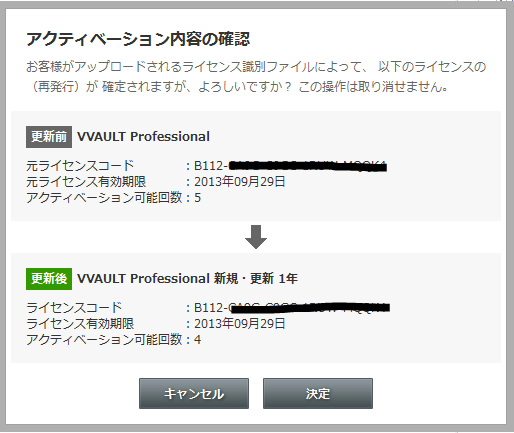
- ライセンスファイルをダウンロードする場合は「ダウンロード」をクリックします。
ダウンロードが不要な場合は「閉じる」をクリックします。
※後からでもライセンスファイルのダウンロードは可能です。
- これで再発行手続きは完了です。インストールマシンを変更した場合、該当ライセンス枠内の「アクティベーション可能回数」が消費されていることをご確認ください。
また、4.でライセンスファイルのダウンロードを行わなかった場合は、こちらの「ダウンロード」ボタンから行えます。
ライセンスファイルをVVAULT Administrationのライセンス設定画面よりアップロードしますと、VVAULTの機能がご利用可能となります。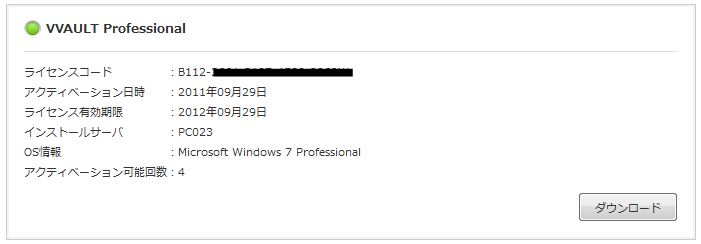
→VVAULT Administrationでのライセンスファイルアップロード方法については、製品マニュアルをご覧ください。

